Din acest articol veți învăța cum să faceți sau să eliminați note de subsol în Word. Și, de asemenea, despre ce sunt notele finale.
Notele de subsol sunt mici note ale textului, de obicei plasate în partea de jos a paginii și separate de textul principal printr-o linie orizontală. Notele de subsol din documente fac dimensiunea mai mică a textului principal.
Fiecare notă de subsol dintr-un document are o desemnare în text cu un semn special de notă de subsol - de obicei, o mică literă mare.
Să presupunem că avem un fragment de text arbitrar într-un document Word (Figura 1):
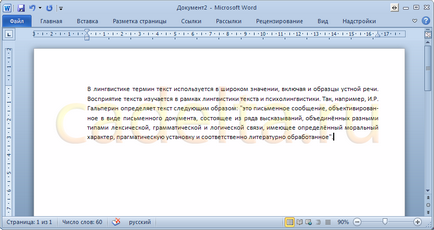
Apoi, în panglica instrument, faceți clic pe fila „Linkuri“ și secțiunea instrumente de „Note de subsol“, faceți clic pe „Inserare Nota de subsol“ (Figura 2)
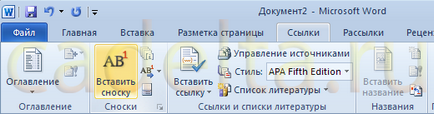
Fig. 2. Adăugați o notă de subsol.
După adăugarea notei de subsol, cursorul se mută în partea de jos a foii documentului, unde apar numerele de notă de subsol și linia orizontală. Aici trebuie să specificați textul explicativ pentru noua notă de subsol. De exemplu, după cum se arată în Fig. 3:
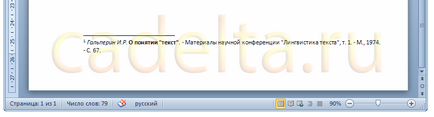
Figura 3. A fost adăugată nota de subsol cu text explicativ.

Figura 4. Textul explicativ al notei de subsol sub forma unei sugestii.
Notele de subsol sunt note de subsol standard dintr-un document Word. Singura diferență este că linia orizontală și textul explicativ sunt situate la sfârșitul documentului. Aceasta înseamnă că, dacă documentul dvs. are mai puțin de o pagină, textul explicativ va fi imediat sub textul principal al documentului (Figura 5):
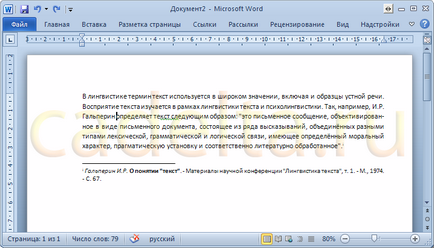
Fig. 5. Notă de subsol adăugată în nota finală.
În același timp, în cazul în care documentul are, de exemplu, 10 pagini, iar numărul-pointer este pe prima pagină, textul explicativ va fi amplasat la capătul documentului, și anume, pe a zecea pagină.
Pentru a adăuga un EndNote într-un document Word, selectați fila Instrumente pe panglica „link“ -uri și apoi secțiunea în instrumentul „Note de subsol“, faceți clic pe butonul „Add EndNote“ (Figura 6) .:
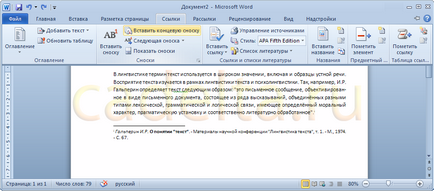
Fig. 6. Adăugați o notă de sfârșit.
Pentru a elimina nota de subsol, trebuie să efectuați aceleași acțiuni ca la ștergerea unei note de subsol standard într-un document Word (a se vedea mai jos).
Pentru a elimina o notă de subsol, nu este nevoie să apelați comenzi speciale în Word. Pentru a șterge o notă de subsol suficient pentru a plasa cursorul după numărul, numărul nota de subsol, apăsați «Backspace» (Blank) de pe tastatură, ceea ce va duce la eliberarea de numere, apoi apăsați «Delete», și anume ștergeți simbolul. Ca rezultat, nota de subsol asociată cu această cifră va fi șters automat.